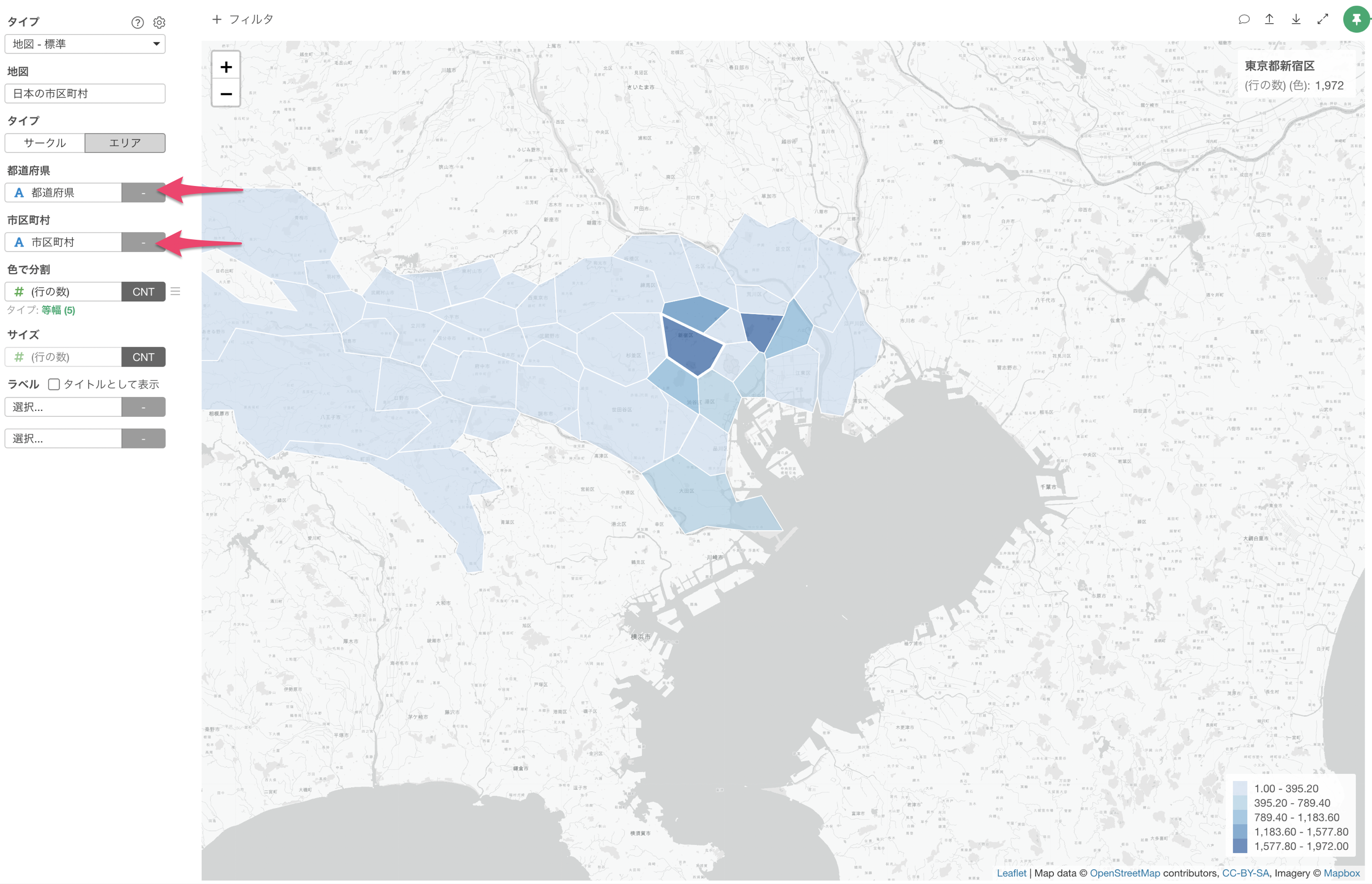地図 - 日本の市区町村の可視化
Exploratoryでは、地図を用いて日本の市区町村ごとに可視化をしていくことができ、それによって地理情報を考慮した上でどの場所で値が高いのか、低いのかを判断していくことができます。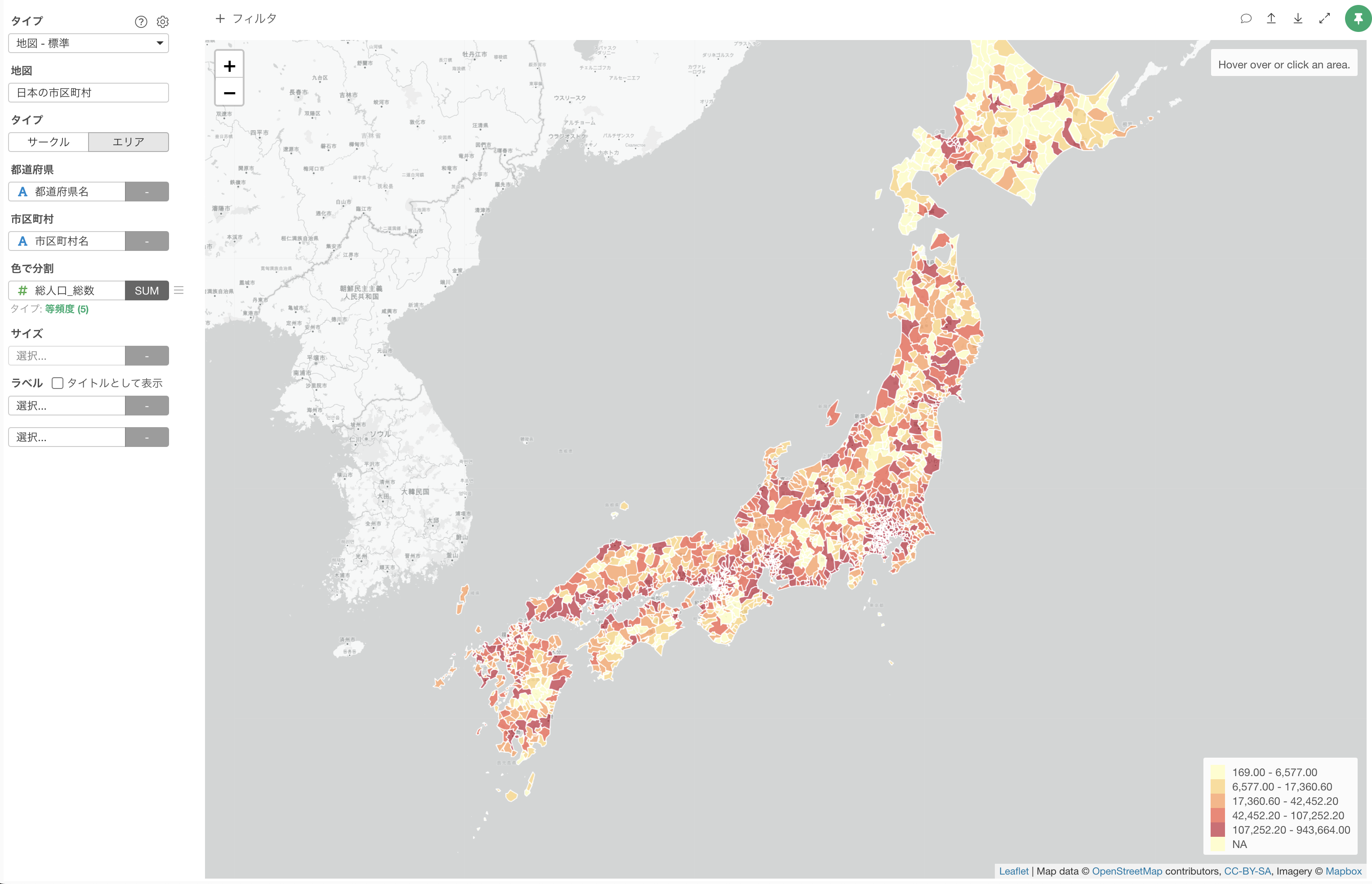
そこで、日本の市区町村を可視化する方法や注意点、その他の便利な機能などについて紹介していきます。
データは2020年の市区町村別の人口のデータを使用していきます。
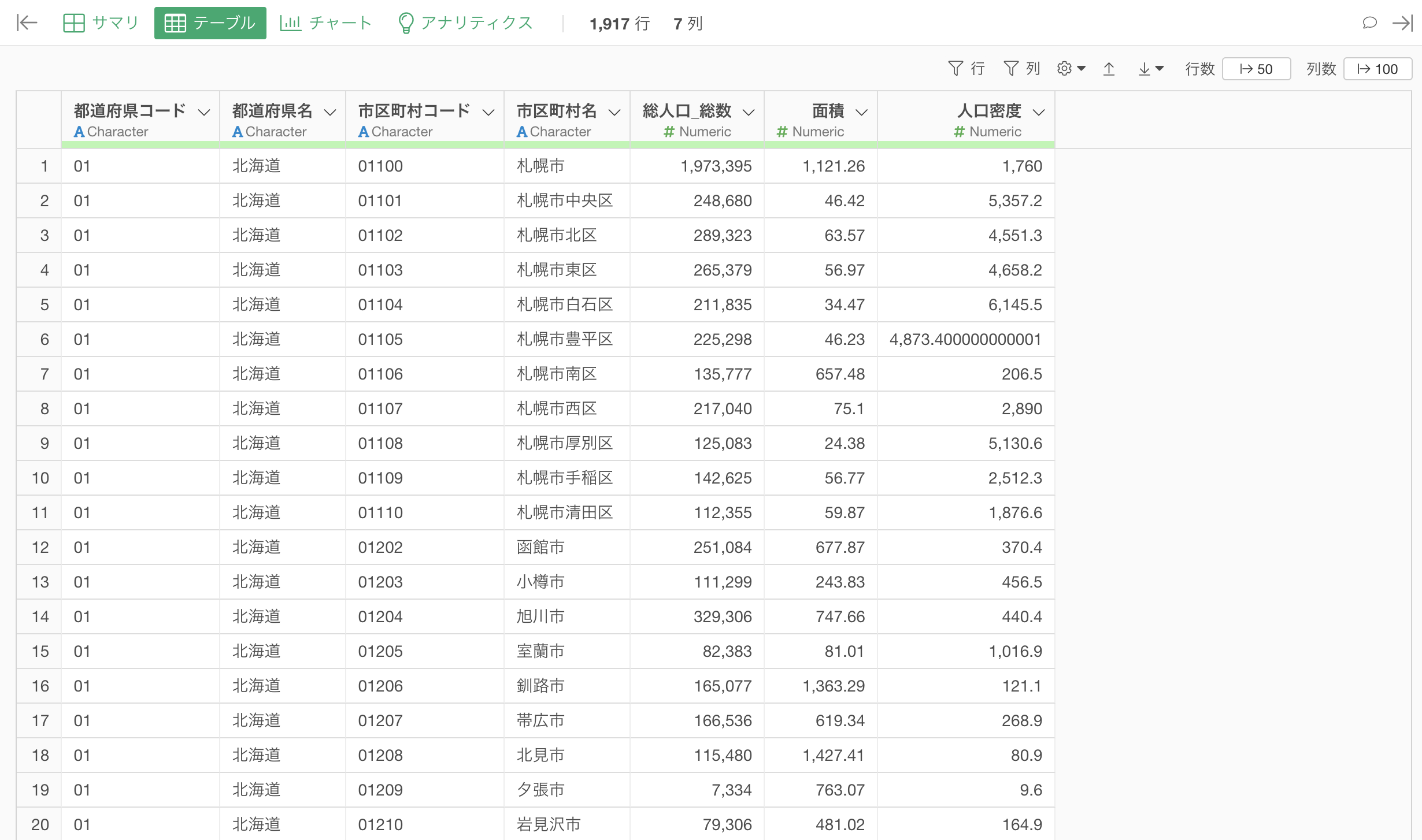
データの中には、「都道府県名」や「市区町村名」が列としてあります。
地図 - 標準
チャートビューから「地図 - 標準」を選択します。
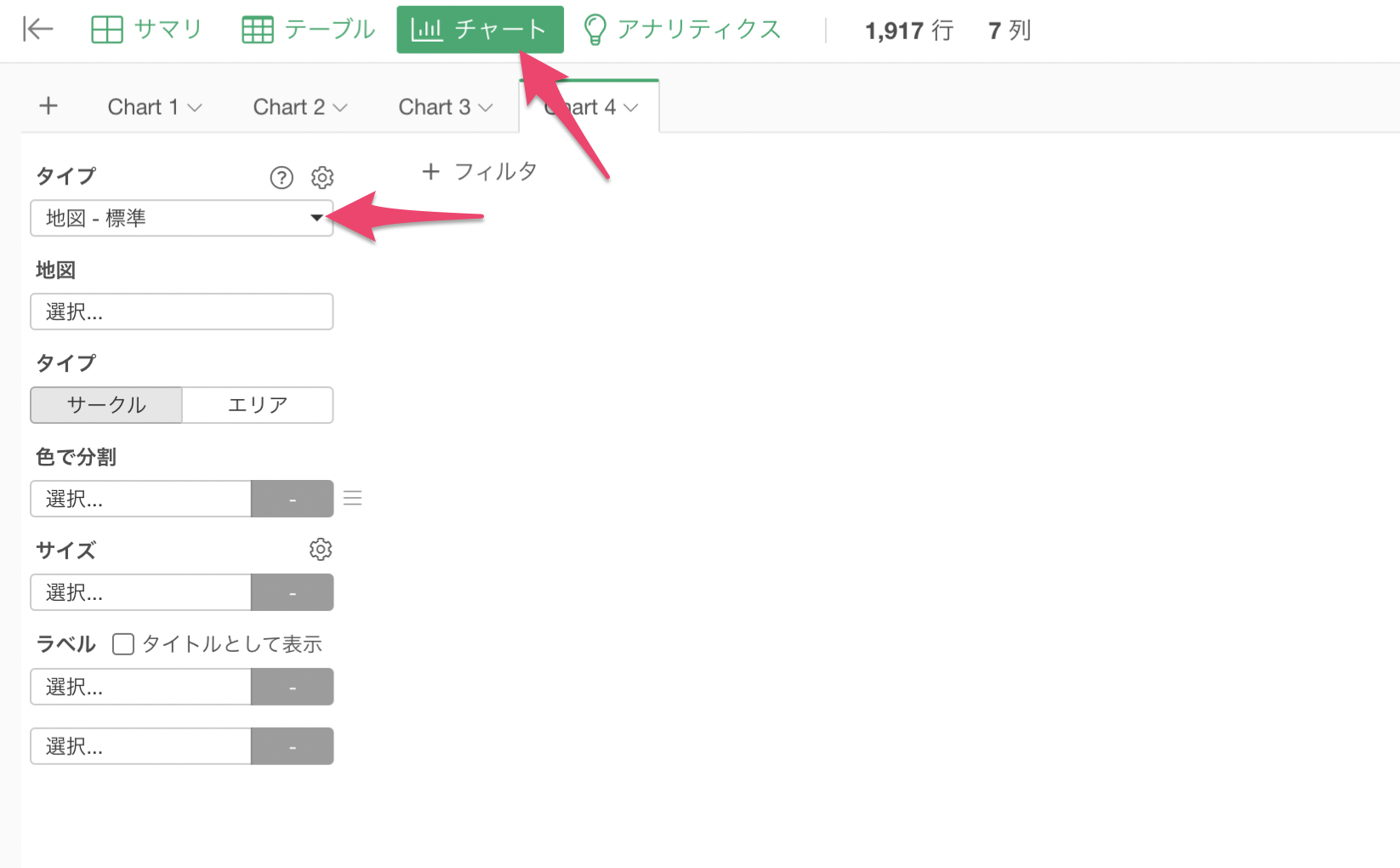
地図に「日本の市区町村」を選択します。

都道府県と市区町村にそれぞれ列を選択します。

色で分割に「人口の列」を割り当てます。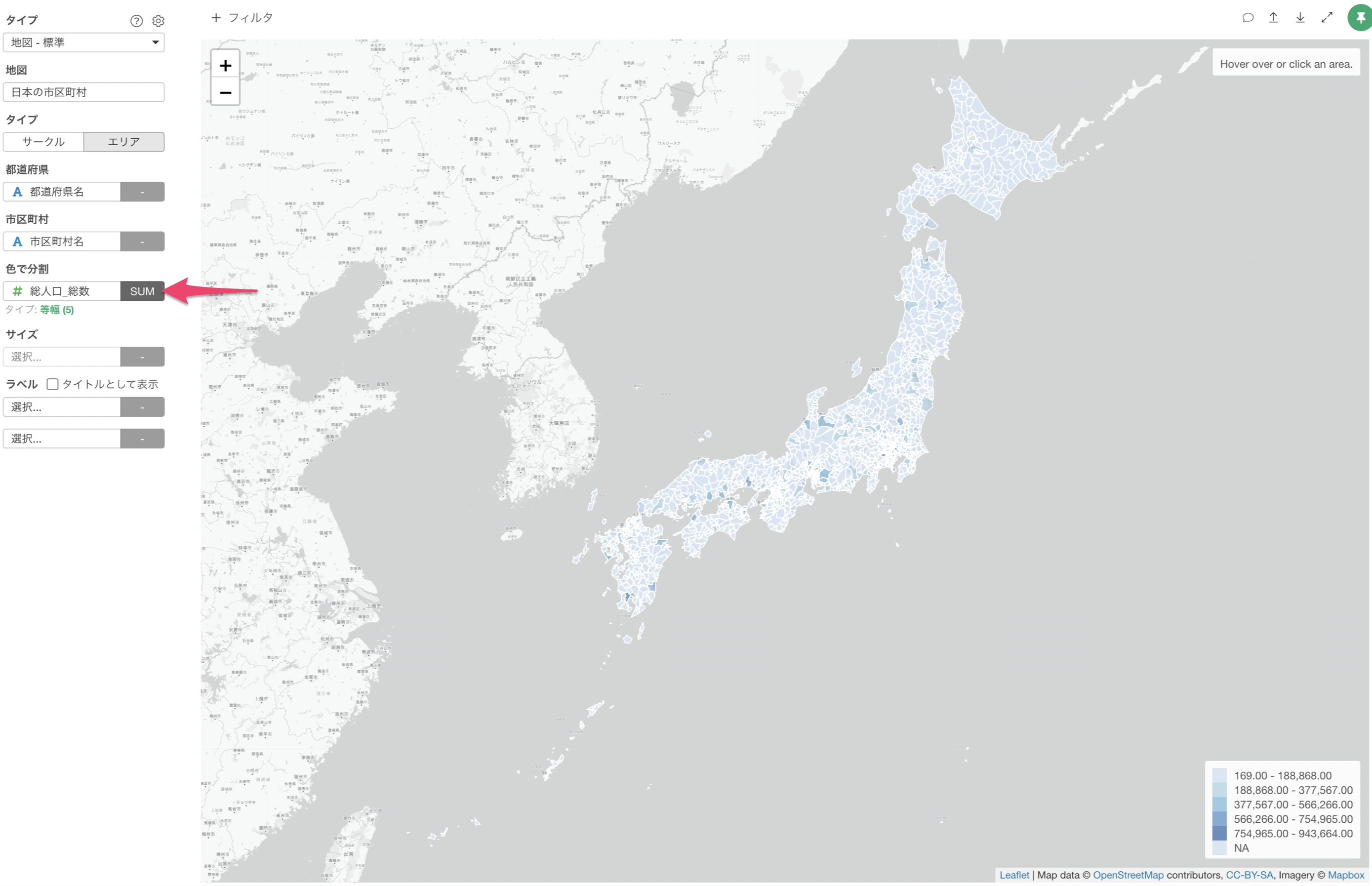
また、今回は市区町村ごとの可視化であることを把握しやすくするために、タイプには「エリア」を選択します。

下記が日本の市区町村で可視化したチャートとなりますが、どこに人口が集中しているのかを地理情報をもとにしながら把握していくことができます。やはり東京を中心とした関東圏に人口が密集していることがわかります。
この市区町村での可視化をする際には、いくつかの注意点があります。
例えば、一部の地域がうまく可視化ができないことがあります。
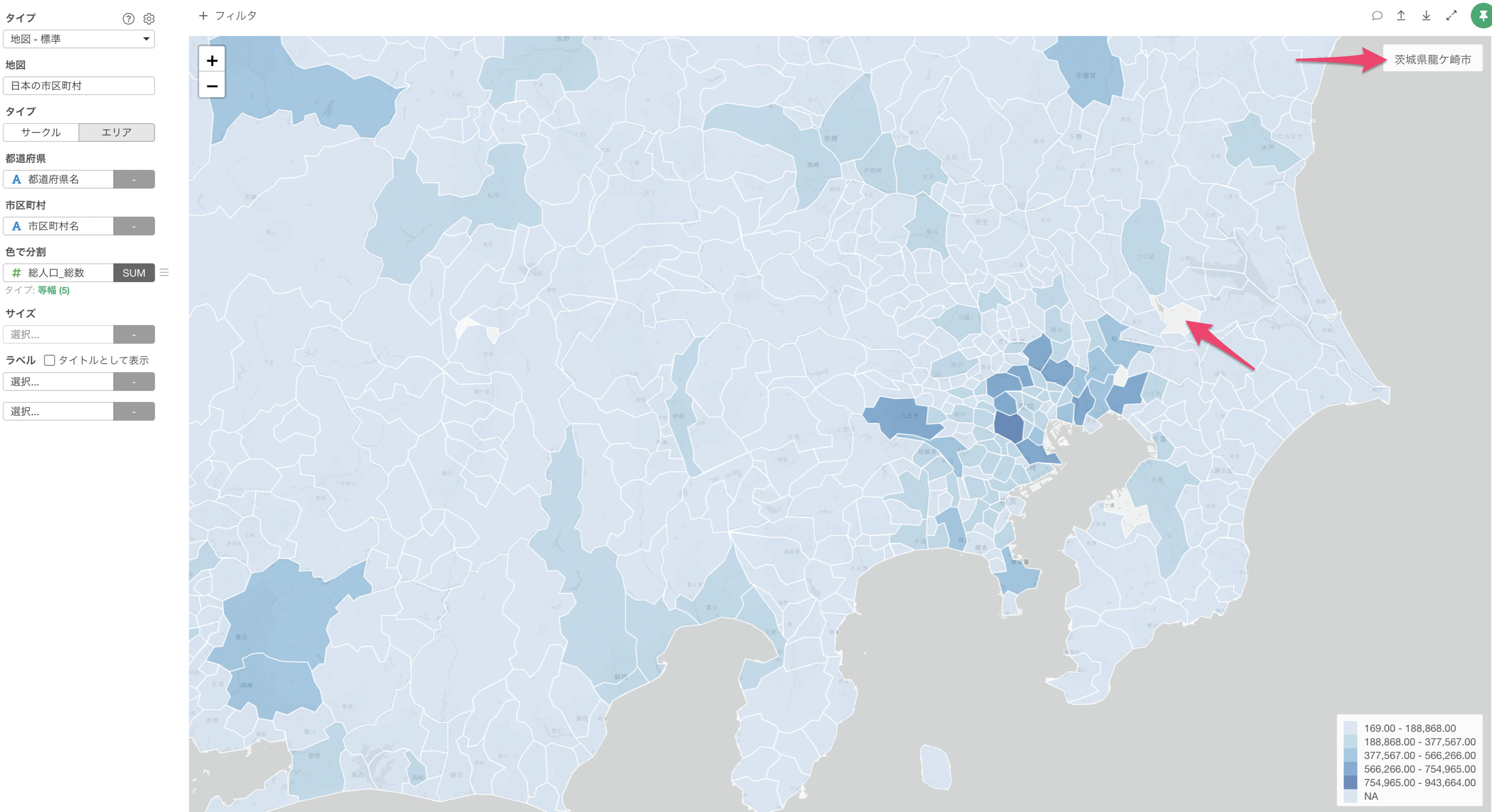
今回のデータでは、以下のような地域が可視化がされていません。
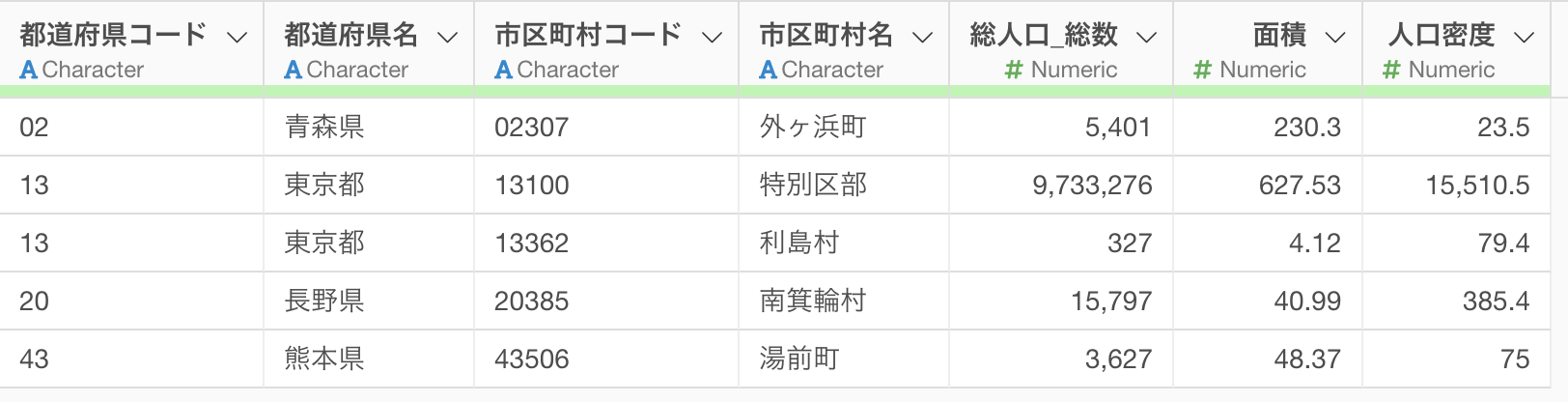
次に、データが横浜市中区、横浜市西区などと分かれている場合は問題ありませんが、「横浜市」や「札幌市」だけの場合は、地図の標準ではうまく可視化ができないようになっています。
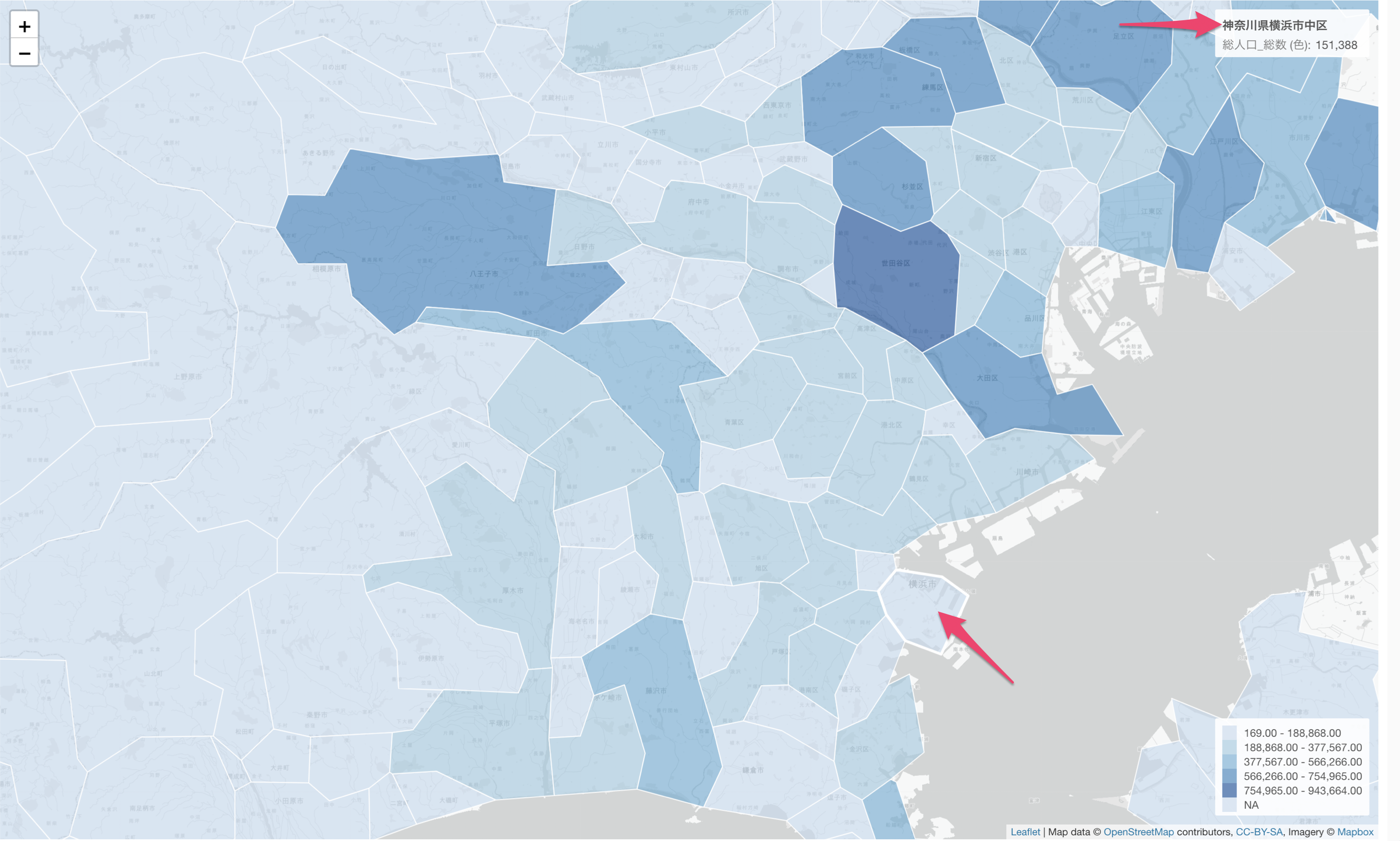
そういった時には次に紹介する、「地図の拡張」の機能をお試しください。
地図 - 拡張
「地図 - 拡張」は外部からダウンロードした地図をインポートし、Exploratorayのチャート内で使用して可視化ができるチャートタイプです。
メッシュマップなどを作ることもできますので、興味がある方はこちらのノートをご覧ください。

今回は、地図 - 拡張の中にデフォルトで備わっている「日本の市区町村」を使用します。
チャートビューを開き、タイプに「地図 - 拡張」を選択します。

エリアタイプには「日本の市区町村」を選択します。
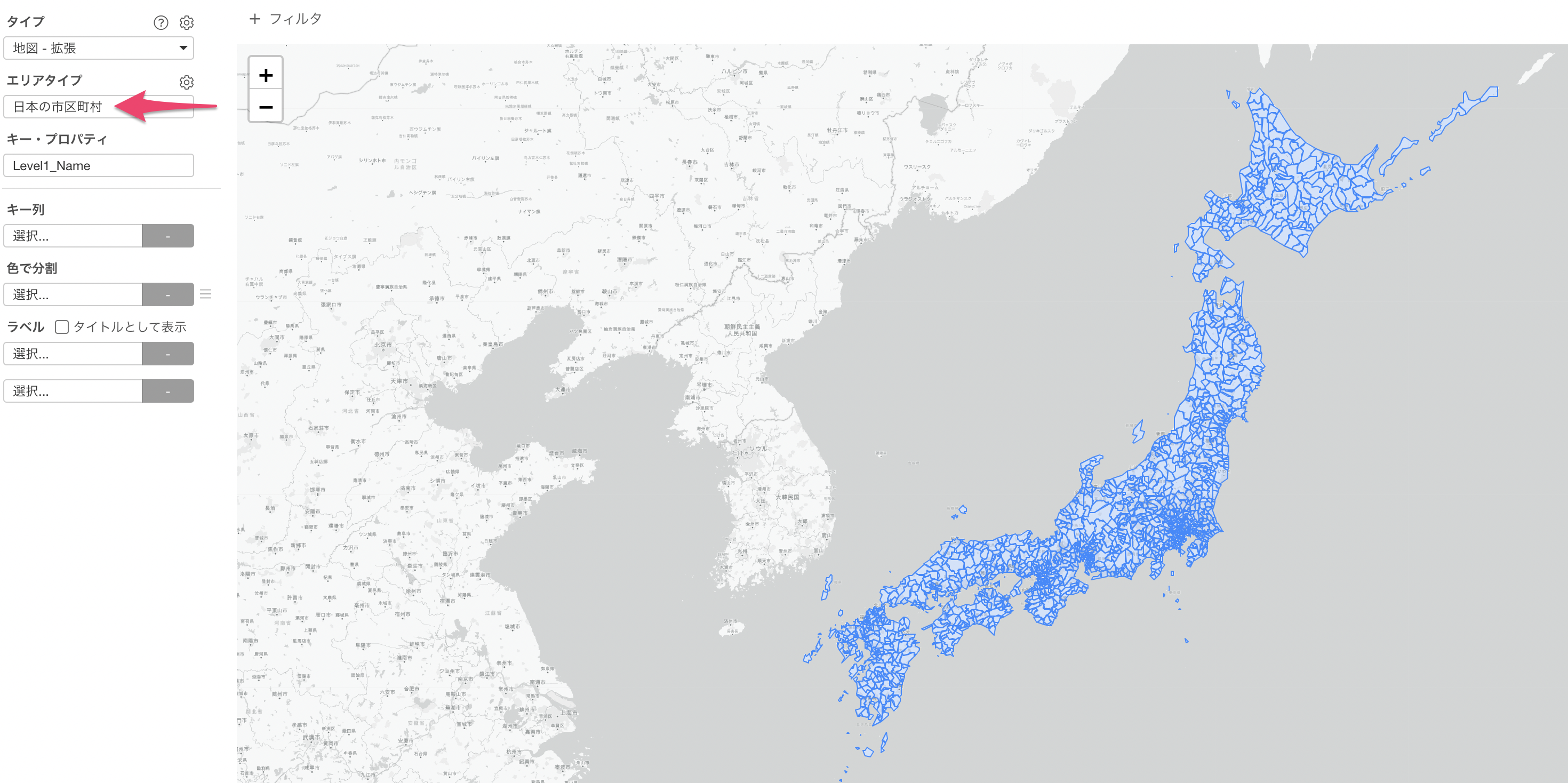
キー・プロパティには3つの種類があります。
- Level1_Name (北海道札幌市, 北海道函館市, 北海道小樽市, 北海道室蘭市)
- Level2_Name (北海道札幌市中央区, 北海道札幌市北区, 北海道札幌市東区, 北海道札幌市白石区)
- Level2_Code (01101, 01102, 01103, 01104)

札幌市、横浜市のレベルで可視化する
例えば、データの中に「札幌市」や「横浜市」といった粒度で市区町村のデータを持っていたとします。
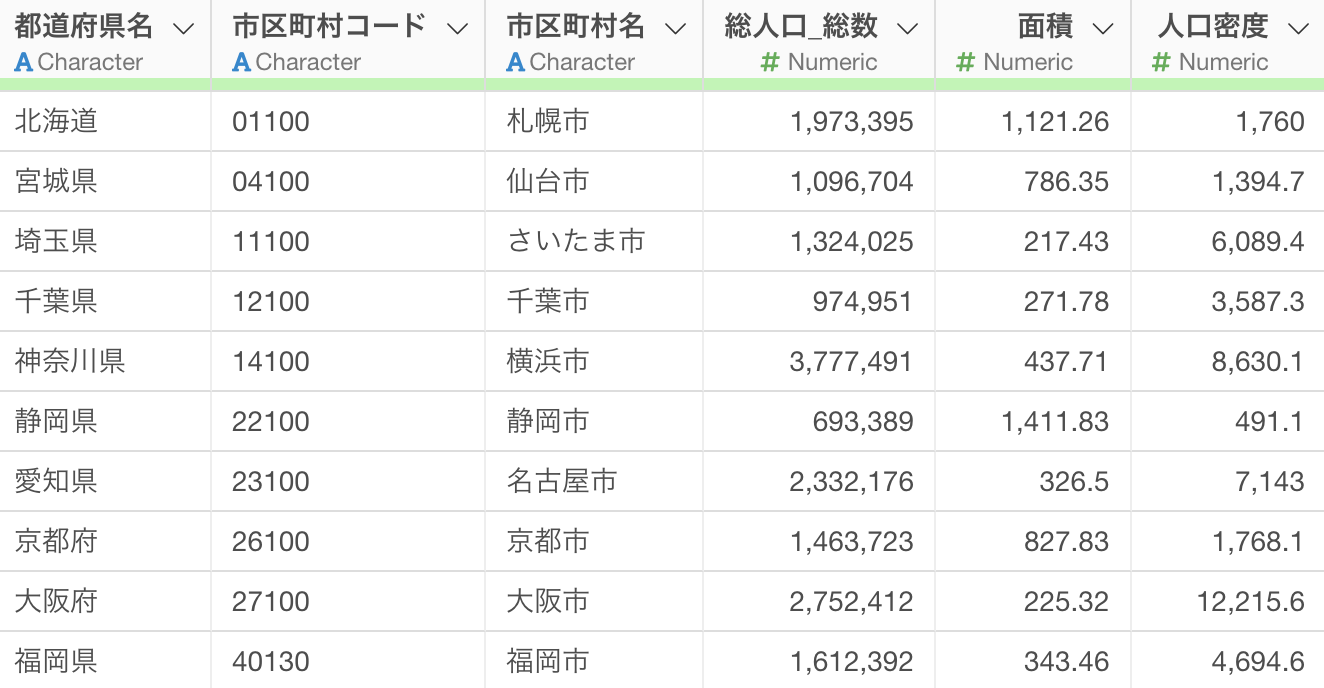
「札幌市」といった粒度では、先ほど紹介した「地図 - 標準」の「日本の市区町村」では粒度が合わないため可視化ができません。
そのため、地図の拡張を使っていくことになりますが、その際に地理情報(列)の指定の仕方が異なります。
地図の標準では「都道府県名」と「市区町村」が分かれているデータを想定していますが、地図の拡張では「北海道札幌市」のように都道府県と市区町村が繋がった1つの列を指定することになります。
そのため、都道府県名と市区町村名をコマンドキー(Mac)またはコントロールキー(Windows)を押しながら複数選択し、「複数の列をつなげる」を選びます。

複数の列を繋げるのダイアログが表示されるため、区切り文字は何も文字を入れずに、実行をします。

これによって都道府県と市区町村を繋げた列を作ることができました。

キー・プロパティには「Level1_Name (北海道札幌市, 北海道函館市, 北海道小樽市, 北海道室蘭市)」を選択します。

キー列には先ほど作成した「都道府県_市区町村名」の列を割り当てます。
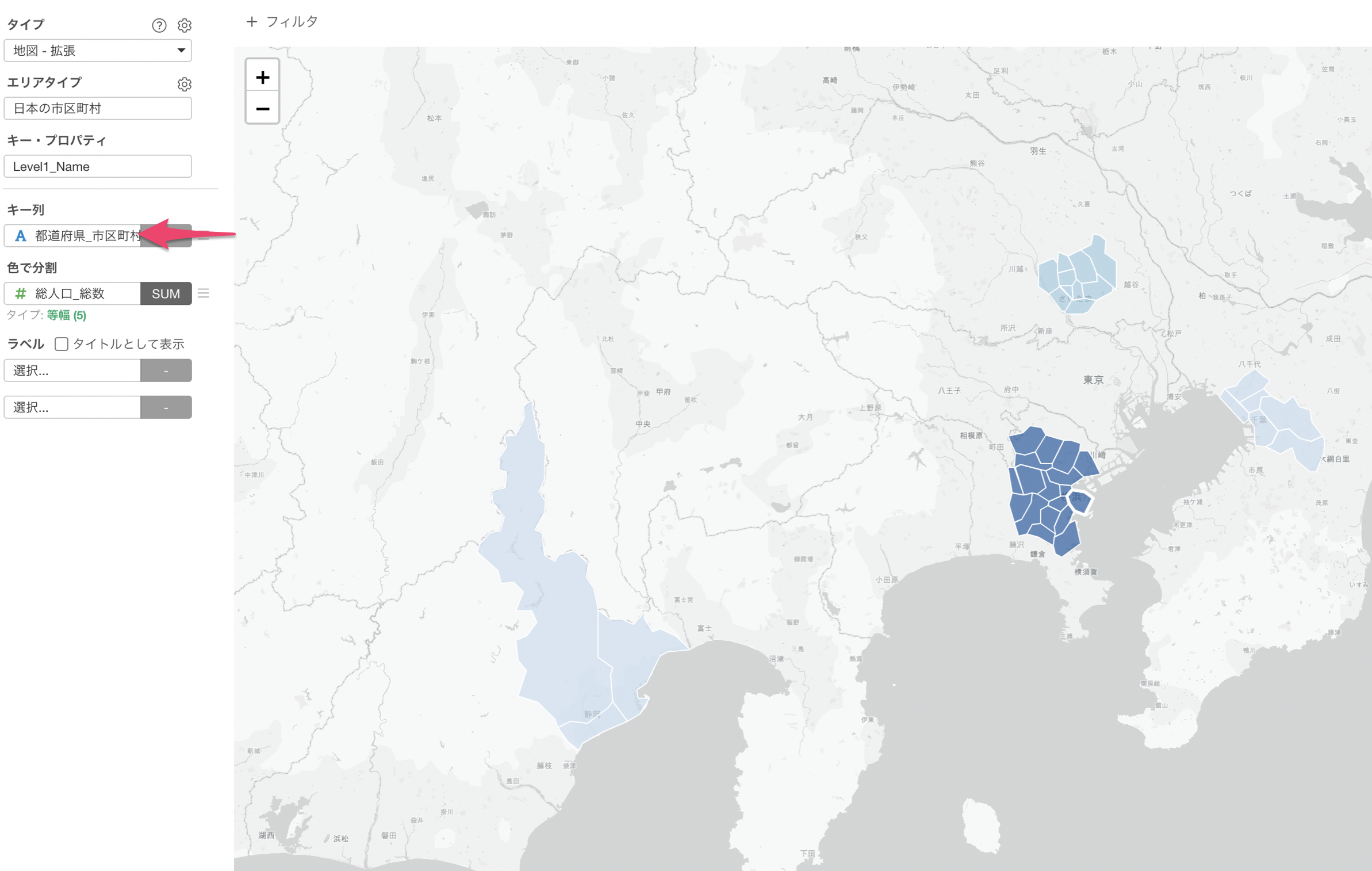
これによって「神奈川県横浜市」や「北海道札幌市」といった粒度の情報でも地図上で可視化ができるようになります。
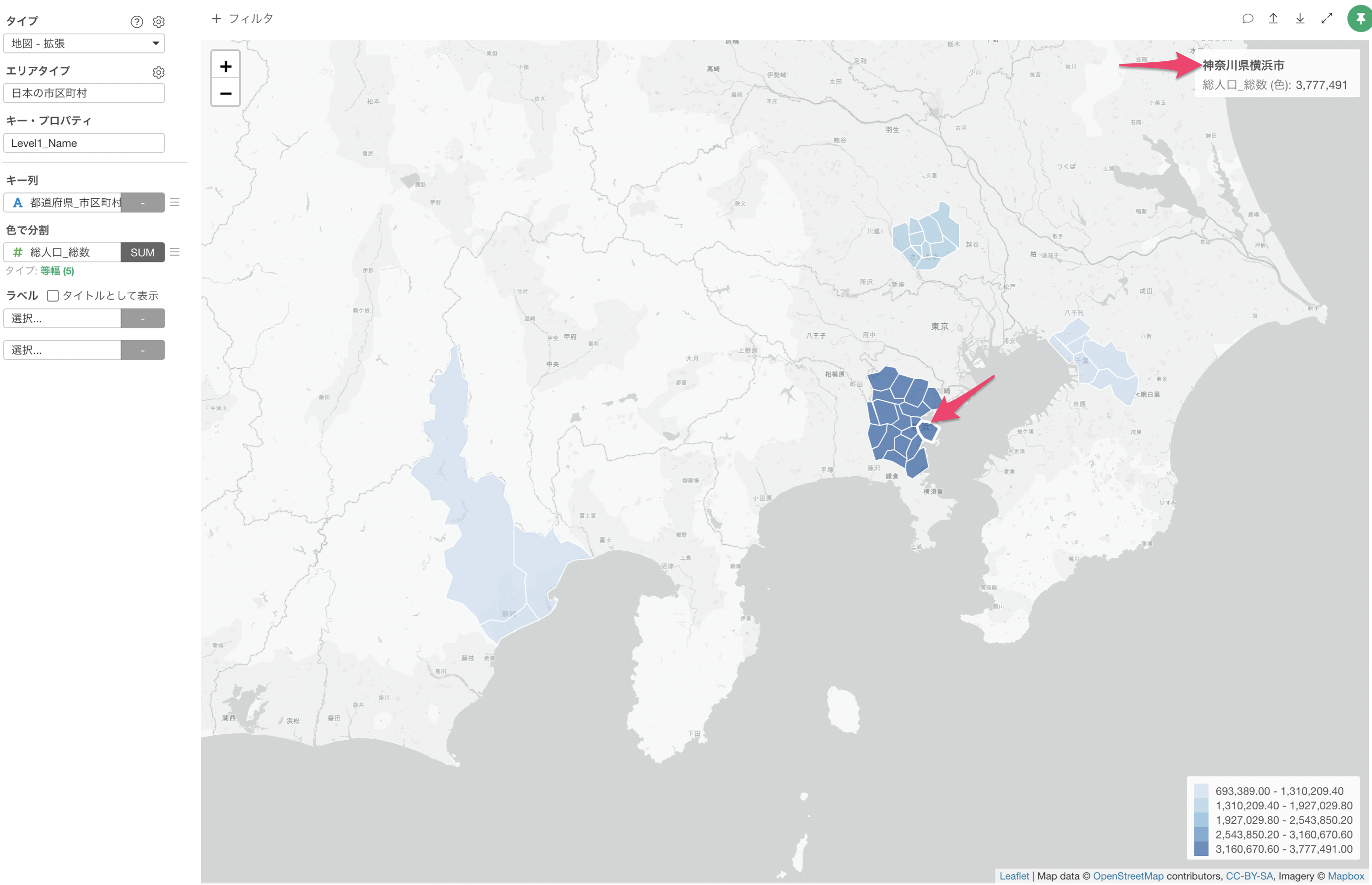
市区町村コードで可視化する
より正確に、すべての市区町村を地図上で可視化したい場合は、「市区町村コード」が使えます。もし使用されているデータに市区町村コードがない場合は、今回使用している市区町村別の人口データをインポートし、結合の機能を使うことで市区町村コードの列を追加できます。

キー・プロパティには「Level2_Code (01101, 01102, 01103, 01104)」を選択します。

キー列には「市区町村コード」を選択します。
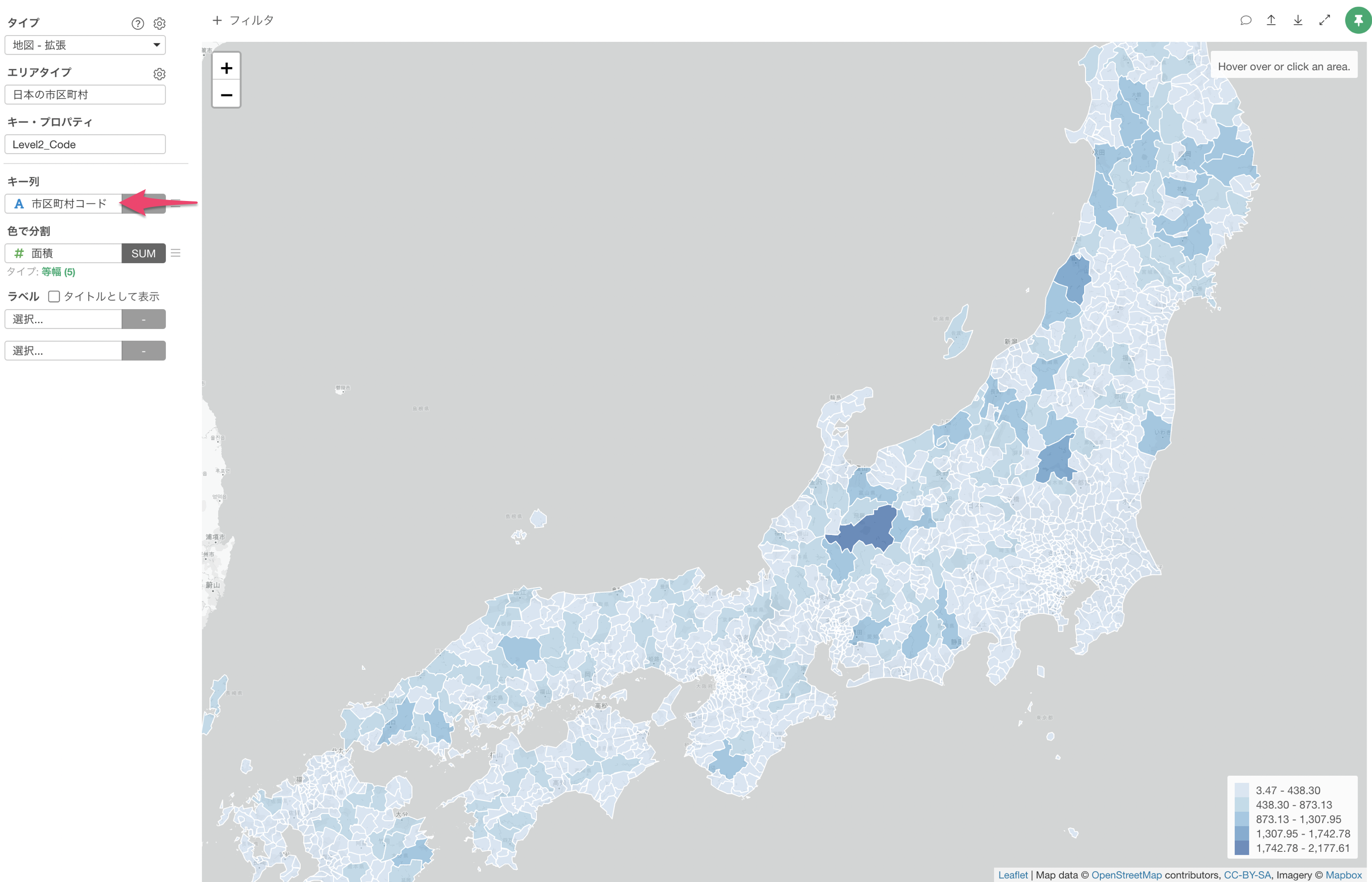
ラベルには「市区町村名」の列を選択しておきましょう。

これにより、全ての市区町村を可視化できるようになります。 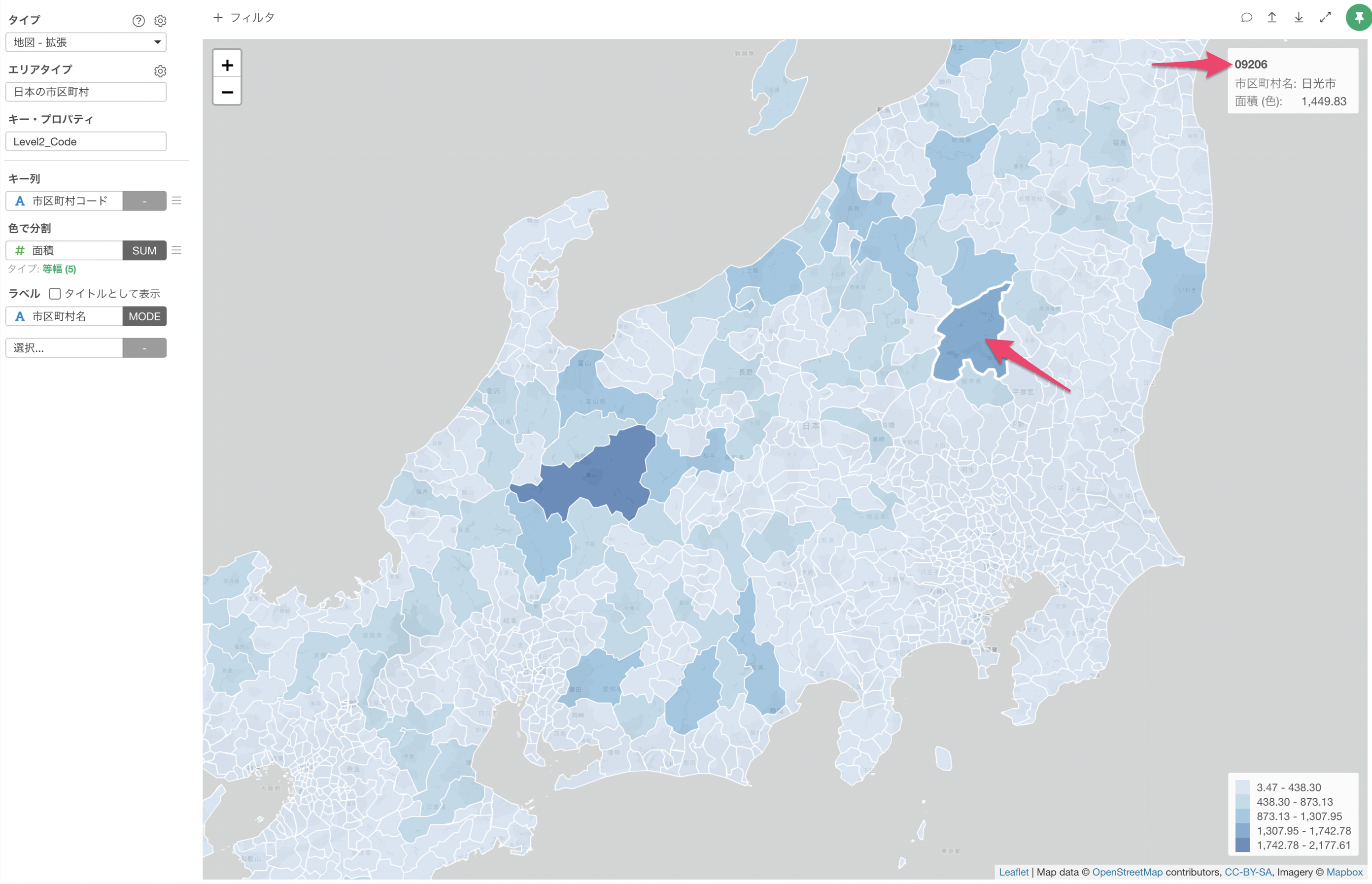
補足: 地理情報のデータが住所のみの時
地理情報のデータが住所のみしかない時には、住所の情報を分割しなければ地図で可視化をしていくことができません。
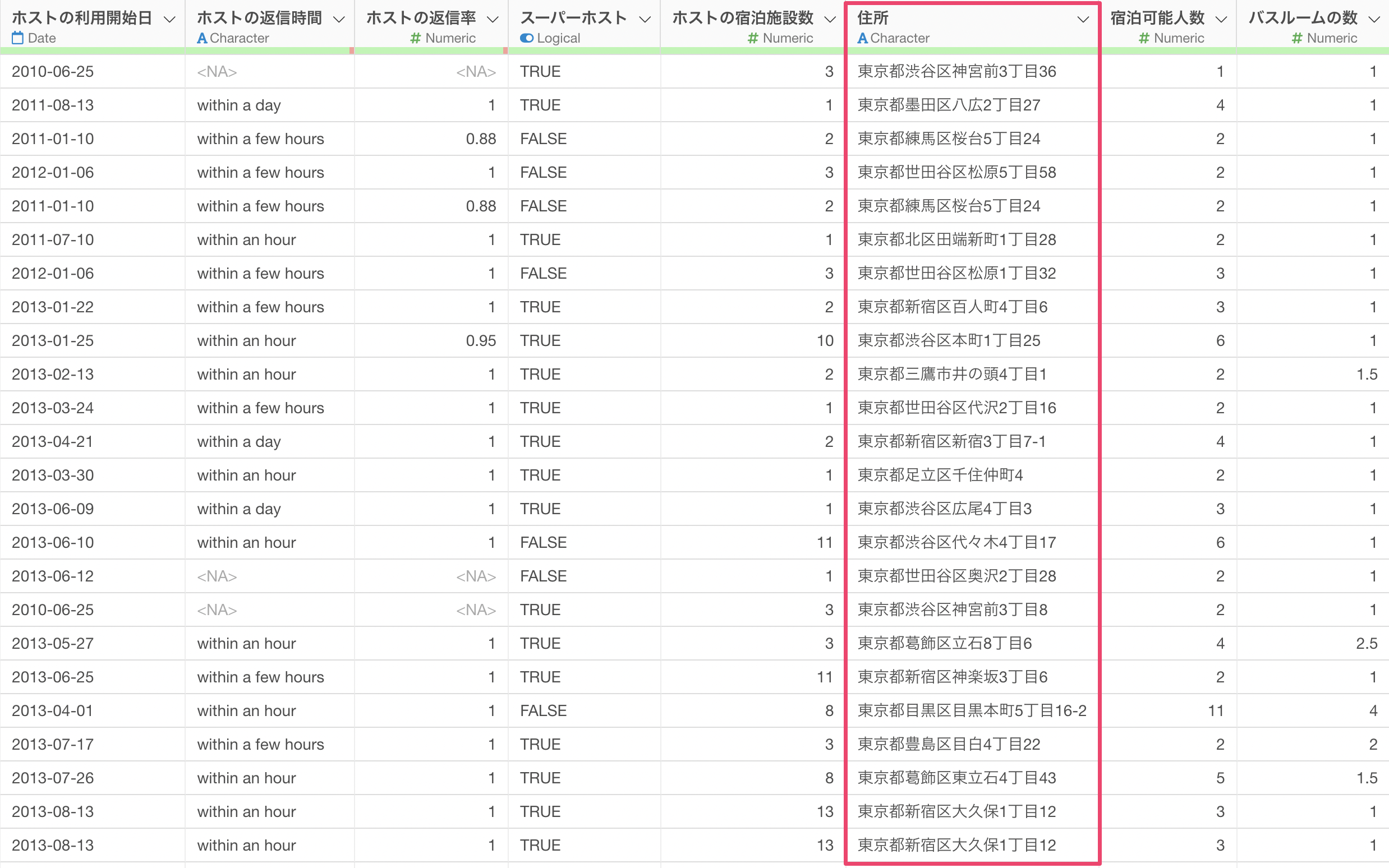
Exploratoryでは、地図で可視化をするために必要な情報に住所を簡単に分割していくことができます。
住所の列ヘッダメニューから「分割」を選び「住所を分割(日本)」を選択します。
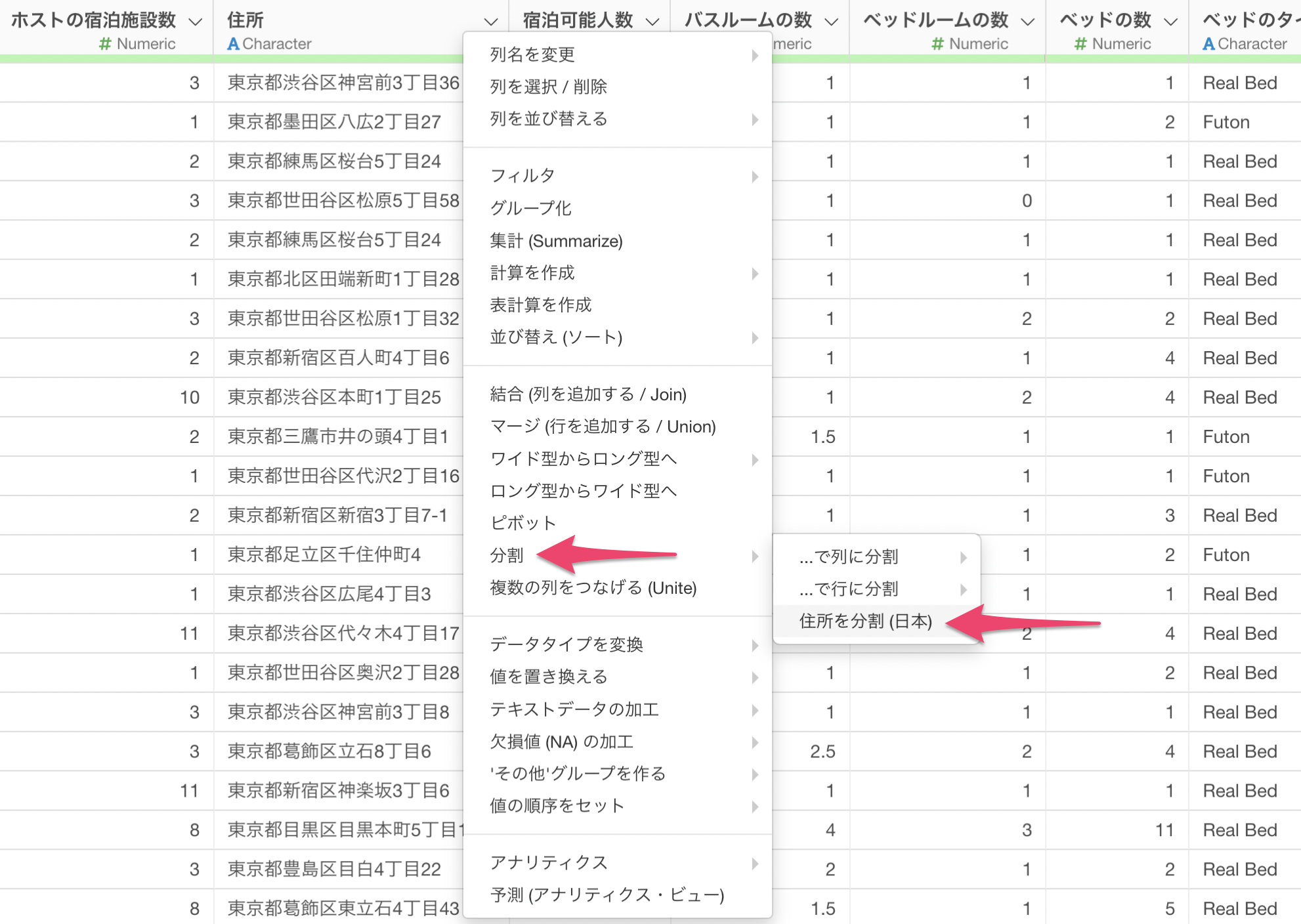
住所を分割のダイアログが表示されるため、列名に任意の列名を指定して実行します。
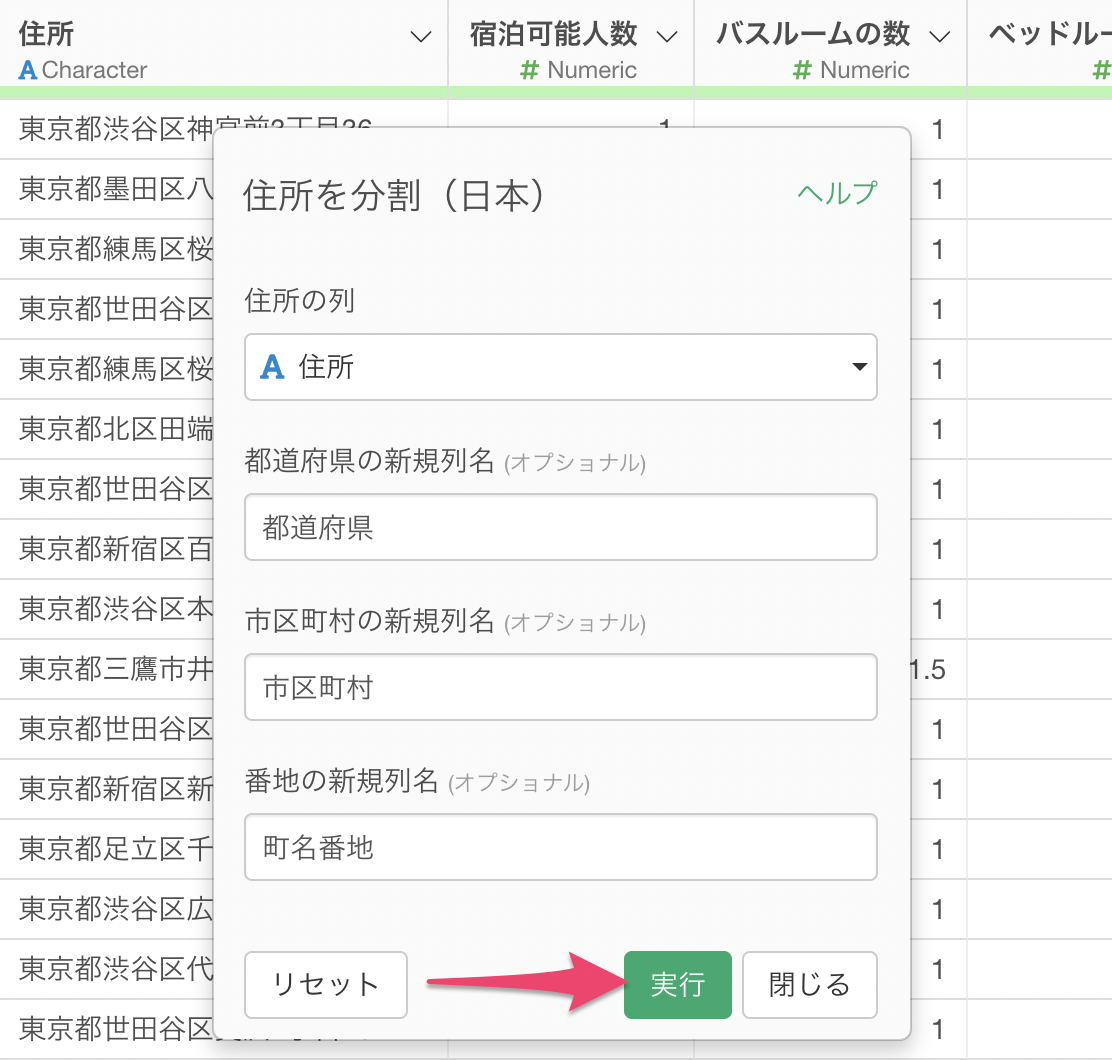
これによって都道府県、市区町村、町名番地の3つの列に分割することができました。

例えば、「地図の標準」の「日本の市区町村」を使って都道府県、市区町村に列を割り当て、市区町村ごとに可視化をしていくことができるようになります。